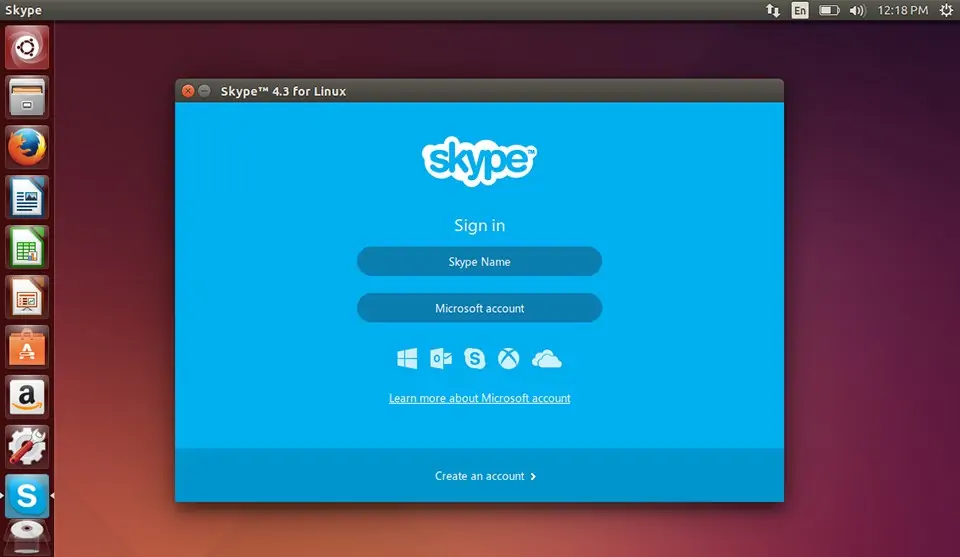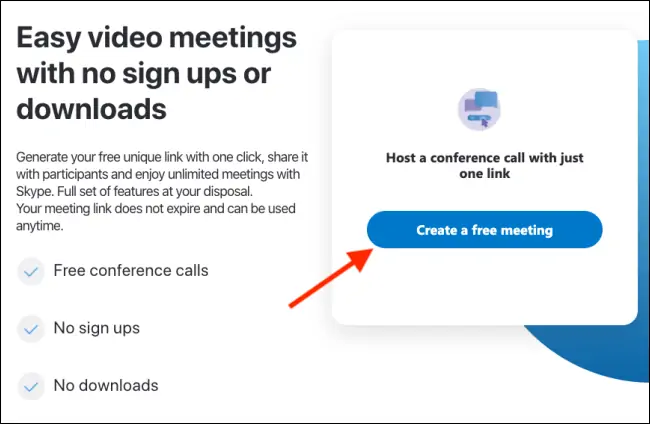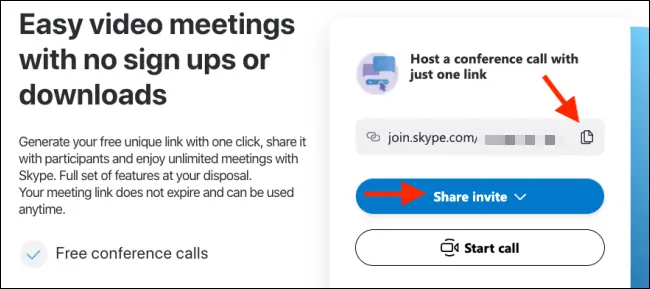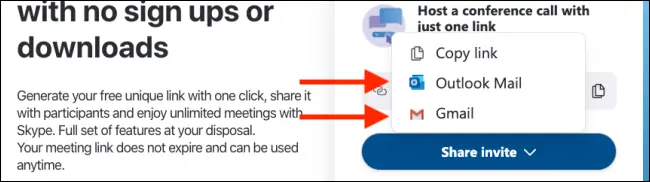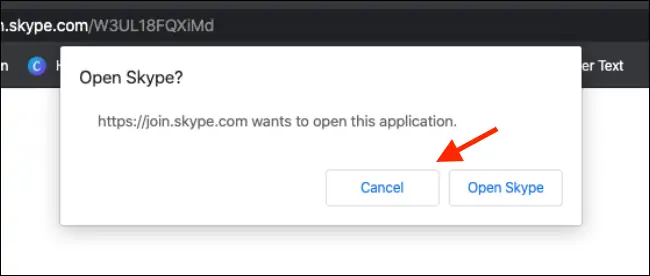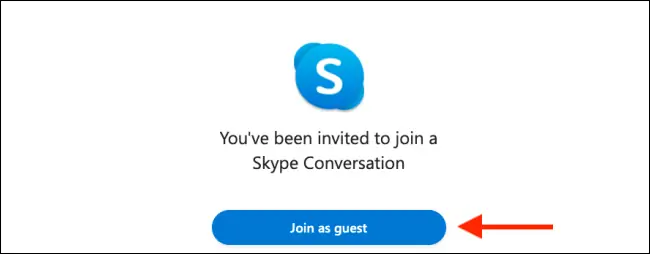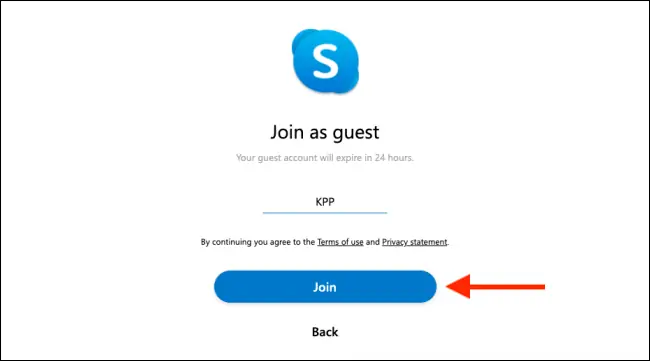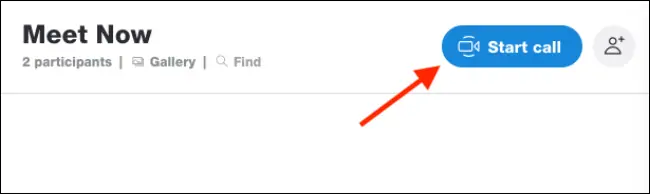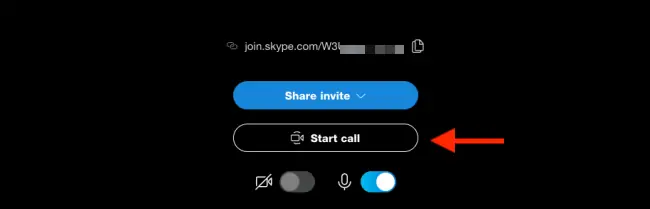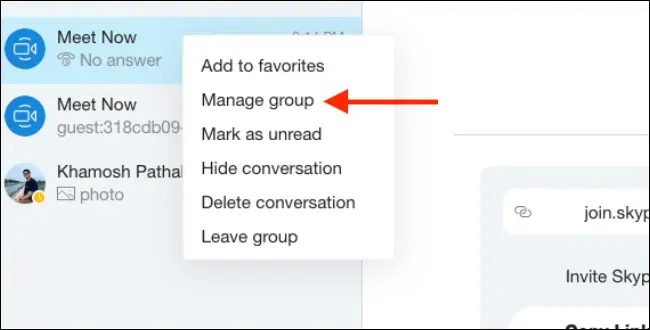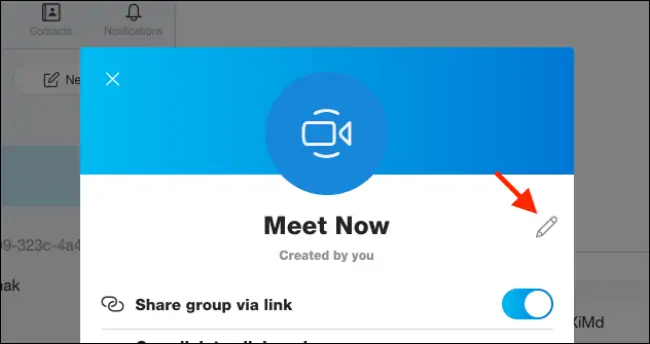چت ویدیویی چندنفره یکی از ویژگیهای محبوب پیامرسان Skype است. در اسکایپ میتوانید چت ویدیویی را به گونهای آغاز کنید که دیگران بتوانند در واسط چت و همینطور بدون نصب کردن اسکایپ یا حتی بدون ورود به حساب کاربریشان، به آن ملحق شوند! به این ویژگی، Meet Now گفته میشود که در بسیاری از پیامرسانهای مشابه وجود ندارد!
در این مقاله به آموزش استفاده از Meet Now در پیامرسان اسکایپ میپردازیم.
معرفی قابلیت Meet Now در پیامرسان Skype
شاید ویژگی جالب اسکایپ برایتان تازگی داشته باشد اما در حقیقت مایکروسافت این قابلیت جالب را مدتها پیش به Skype اضافه کرده بود. البته با اوجگیری شیوع ویروس کرونای جدید، مایکروسافت ویژگی Meet Now را بار دیگر معرفی و تبلیغ کرده است.
در گذشته برای تماس ویدیویی چندنفره میبایست مخاطبین حاضر در چت ویدیویی را از همان ابتدا انتخاب میکردید اما اکنون میتوانید چت را آغاز کنید و برای دعوت کردن افراد، یک لینک یکتا دریافت کنید و در اختیار دیگران بگذارید تا به چت ویدیویی گروهی ملحق شوند.
اما نکات جالب در مورد سادگی استفاده از Meet Now: مخاطب شما نیاز به لاگین کردن با حساب کاربری مایکروسافت یا اکانت اسکایپ ندارد! حتی نیازی به نصب کردن اپلیکیشن ویندوزی اسکایپ نیست! با کلیک روی لینک، صفحهای از وبسایت اسکایپ باز میشود و امکان ملحق شدن به چت ویدیویی چندنفره وجود دارد. به همین سادگی.
البته فراموش نکنید که میبایست از مرورگرهایی نظیر Google Chrome یا Microsoft Edge استفاده کنید. به علاوه میتوانید از اپلیکیشن اسکایپ نیز استفاده کنید اما ضرورتی وجود ندارد.
نحوه استفاده از Meet Now
برای راهاندازی یک ویدئو کنفرانس یا همان چت ویدیویی چندنفره در پیامرسان اسکایپ به شکلی که همه بتوانند به آن ملحق شوند، به صفحهی میتینگ در سایت اسکایپ مراجعه کنید. دقت کنید که با حساب کاربری خویش ورود انجام داده باشید. پس از ورود روی دکمهی Create A Free Meeting کلیک کنید.
سایت اسکایپ سریعاً یک لینک یکتا یا به بیان دیگر غیرتکراری میسازد و در اختیار شما قرار میدهد. برای کپی کردن سریع لینک، روی آیکون کپی در گوشهی کادر لینک کلیک کنید. میتوانید لینک کپی شده را به روشهای مختلف برای دیگران بفرستید.
یک روش دیگر برای دعوت کردن دیگران به چت ویدیویی گروهی، کلیک روی دکمهی Share invite است. پس از کلیک روی این دکمه، میتوانید گزینهی Gmail یا Outlook Mail را برای ارسال دعوتنامه از طریق ایمیل انتخاب کنید.
اما مخاطب شما چه کاری باید انجام بدهد؟
مخاطب پس از دریافت لینک چت ویدیویی چندنفره، میتواند روی آن کلیک کند تا صفحهای از سایت اسکایپ باز شود. پیامی ظاهر میشود و در مورد باز کردن اپلیکیشن اسکایپ سوال میشود. اگر مخاطب اپلیکیشن Skype را نصب کرده باشد و بخواهد از این اپ برای چت ویدیویی استفاده کند، میتواند روی Open Skype کلیک کند. در غیر این صورت میبایست روی Cancel کلیک کند و کار را در مرورگر اینترنت ادامه دهد.
توجه کنید که ملحق شدن به این نوع چت ویدیویی اسکایپ، تنها در مرورگرهایی نظیر گوگل کروم و مایکروسافت اج امکانپذیر است و در واقع همهی مرورگرها پشتیبانی نرمافزاری لازم را ندارند.
پیام بعدی چیزی شبیه به تصویر زیر است: اگر دریافتکنندهی لینک چت گروهی بخواهد به عنوان یک مهمان یا Guest به چت ملحق شود، میتواند روی Join as guest کلیک کند.
گام بعدی وارد کردن نام و کلیک روی Join است. مخاطب میتواند از نام واقعی یا نام مستعار استفاده کند.
زمانی که همهی افراد به چت ویدیویی ملحق شدند، میتوانید روی Start Call کلیک کنید تا تماس ویدیویی آغاز شود. دقت کنید که تعداد اعضای شرکتکننده زیر عنوان Meet Now ذکر میشود. به عنوان مثال در چت زیر، 2 participants نشان میدهد که ۲ نفر در این چت ویدیویی حاضر هستند.
امکان کپی کردن لینک دعوت به چت گروهی همچنان وجود دارد. به علاوه میتوانید روی Start call کلیک کنید تا تماس ویدیویی آغاز شود.
نکتهی مهم این است که اگر بخواهید دیگران در اواسط چت ویدیویی به آن ملحق شوند، میبایست از گزینهی Share Call Link استفاده کنید و لینک دعوت به چت را به اشتراک بگذارید.
اسکایپ به صورت پیشفرض نام چت ویدیویی چندنفره را Meet Now انتخاب میکند اما امکان تغییر دادن آن وجود دارد. کافی است روی چت ویدیویی در ستون کناری راستکلیک کرده و گزینهی Manage group را انتخاب کنید.
و سپس روی آیکون ویرایش یا Edit که روبروی نام چت ویدیویی دیده میشود کلیک کنید و نام موردنظر را وارد کنید.
پس از پایان چت ویدیویی برای حذف کردن چت ویدیویی روی آن راستکلیک کنید و گزینهی Delete Conversation را انتخاب نمایید. خروج از چت ویدیویی چندنفره با انتخاب کردن گزینهی Leave Group نیز امکانپذیر است که در این صورت چت ویدیویی حذف نمیشود.
howtoweekسیارهی آیتی